Via het weekoverzicht of maandoverzicht kunt u eenvoudigweg aanvragen doen op boekingen, om zo registraties te lanceren. Daarvoor klikt u op het dagnummer in de kalender:
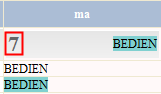
In de popup die verschijnt gebruikt u nu de tab Boeking:
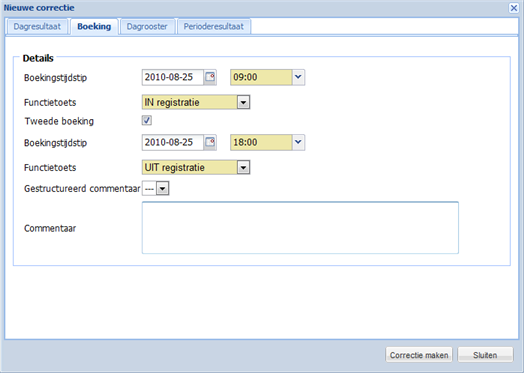
Boekingstijdstip
Hier geeft u de desbetreffende datum en het tijdstip van boeking in. Standaard geeft het systeem de dag die u aanklikte om deze popup te krijgen.
De soort boeking die u wilt aanvragen, bijvoorbeeld een IN-registratie, een fietsvergoeding, enz. Deze soort boeking verschijnt ook als functietoets op de prikklok.
Wanneer er nog een tweede boeking van toepassing is, bijvoorbeeld een UIT-registratie, vinkt u dit veld aan.
Hier kiest u nogmaals de desbetreffende datum en het tijdstip van de boeking. Standaard geeft het systeem de dag die u aanklikte om deze popup te krijgen.
Commentaar
Eventueel kunt u hier informatie voor uw diensthoofd invoeren, dat u diensthoofd bij deze aanvraag zal zien. Wanneer dit een verplicht veld is om in te vullen, zult u een melding hiervan te zien krijgen wanneer u de correctie tracht te maken. In dit geval dient u de nodige commentaar in te vullen, alvorens u de correctie kunt bevestigen.
Na bevestiging zal het systeem afhankelijk van de code een aantal controles uitvoeren om te controleren of er voldaan is aan alle voorwaarden (vb. max 7 dagen in het verleden aanvragen, bloed geven max 1x per maand, enz.). Indien aan een voorwaarde niet voldaan is zult u een foutboodschap krijgen.
Is aan alle voorwaarden voldaan dan zal de aanvraag naar het diensthoofd verstuurd worden. U zult uw aanvraag ook onmiddellijk als openstaande aanvraag zien in de kalender (met vraagteken) en in uw overzichtscherm met status “In aanvraag”.
Aanvraagcodes die het saldo beïnvloeden (vb. VERLOF), zullen onmiddellijk in rekening gebracht worden al is uw aanvraag nog niet goedgekeurd. (wordt getoond op de kalender in het saldo-overzicht rechts). Dit om te vermijden dat u meer aanvraagt dan waar u recht op heeft.
Zolang een aanvraag nog niet is goedgekeurd (zie aangeduid met een vraagteken in de kalender ) kan u deze annuleren, door gewoon op de code te klikken en ze te annuleren. Deze wordt dan onmiddellijk weggehaald.
Het verwijderen van een reeds goedgekeurde aanvraag dient u aan te vragen door op de goedgekeurde code te klikken en via “verwijderen” te bevestigen. Er zal dan een aanvraag naar uw diensthoofd gaan om de reeds goedgekeurde code te annuleren. Hij dient deze “verwijder” aanvraag dan eerst goed te keuren.
Er zijn verschillende mogelijke codes die aangevraagd kunnen worden. Hieronder enkele voorbeelden:
•IN/UIT-boeking
•Fietsvergoeding
•Vertrek op dienstreis
Klikt u op een reeds goedgekeurde code, prikking, ingebrachte correctie op code of dagrooster dan kunt u de details ervan bekijken, maar u kunt deze ook verwijderen.